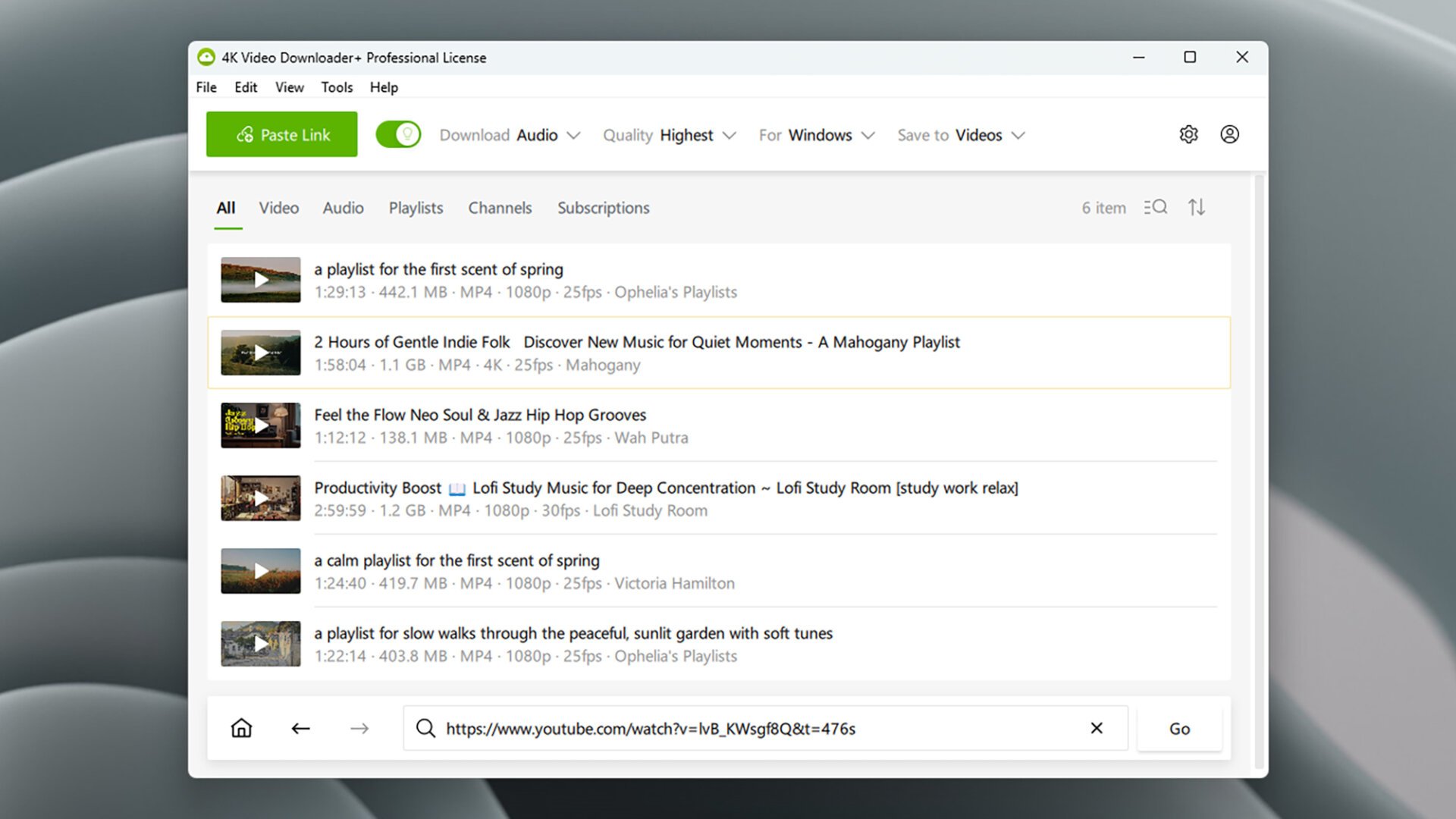
YouTube’dan video klip indirmek için pek çok geçerli nedeniniz olabilir. Belki de Wi-Fi erişiminin garanti olmadığı bir seyahate çıkıyorsunuzdur veya belki de bir videonun küçük bir bölümünü kolayca başkalarıyla paylaşmak istiyorsunuzdur. Belki de çevrimiçi ortamda yeni bir fragman gördünüz ve yeniden düzenlenmeyi hak ettiğini düşünüyorsunuz. Sebebi ne olursa olsun, klipleri bilgisayarınıza veya telefonunuza kaydetmek için düşündüğünüzden daha fazla seçeneğiniz var. Elbette YouTube Premium var, ancak en ucuz aylık 8 dolarlık abonelik yalnızca reklamları kaldırıyor ve indirme imkanı sunmuyor. İndirmeler size her ay 14 dolara mal olacak ve bu bile size herhangi bir gerçek video dosyası vermeyecek (her şey YouTube uygulamasında önbelleğe alınıyor).
Üçüncü taraf bir çözüm kullanmak istiyorsanız, birçok uygulama bu işi sizin için yapacak ve daha fazlasını sunacaktır. Burada özellikle bir uygulamayı öne çıkarmak istiyoruz: 4K Video Downloader Plus. Adının ima edebileceği her şeyi minimum çabayla yapıyor ve YouTube’un yanı sıra Vimeo ve TikTok gibi platformları da kapsıyor.
Uygulamanın adına rağmen, indirme yetenekleri 720p’den 8K’ya kadar çözünürlükleri kapsıyor. Windows veya macOS’ta masaüstünde yerleşik bir tarayıcıyla çalışıyor ve tek bir tıklamayla hem çalma listelerini hem de kanalları ve ayrıca bireysel videoları indirebiliyorsunuz. Program ayrıca, indirme tercihlerinizi bir kez ayarlamanıza ve bunları birden çok video klibine uygulamanıza olanak tanıyan bir Akıllı Mod ile birlikte geliyor ve video altyazıları ve yalnızca ses indirmeleri için destek de bulunuyor.
Sideloading yapmaya hazırsanız, 4K Video Downloader Plus’ın bir Android sürümü de mevcut, ancak iPhone veya iPad’ler için yerel bir uygulama yok. Fiyatlandırmaya gelince, ödeme yapmadan günde 15 adede kadar video indirebilirsiniz. Bundan sonra, ücretli bir katmana kaydolmanız gerekiyor: Fiyatlandırma yıllık 15 dolardan başlıyor ve ihtiyacınız olan özelliklere bağlı olarak artıyor. Aracı edinmek için https://4kdownload.com/vd/ adresini ziyaret edin.
4K Video Downloader Plus’ı Windows veya macOS’ta çalıştırdıktan sonra, kaydetmeniz gereken videolara işaret etmenin iki ana yolu vardır: Ya Bağlantıyı Yapıştır’a tıklayıp tarayıcınızdan bir YouTube URL’sini kopyalarsınız ya da yerleşik tarayıcıyı kullanmak için açılış ekranındaki YouTube simgesini tıklarsınız.
İkinci seçeneği seçerseniz, tanıdık YouTube web arayüzü görünür: Tüm önerilerinize ve çalma listelerinize erişebilmeniz için (ve özellikle YouTube Premium için ödeme yapıyorsanız, herhangi bir reklam görmeyeceğiniz için) göz atmaya başlamadan önce YouTube hesabınıza giriş yapmak isteyeceksiniz.
Saklamak istediğiniz bir video bulduğunuzda, kaydetmek ekranın üstünde yer alan büyük yeşil İndir düğmesine tıklamak kadar kolaydır. Ekranın üst kısmında yeni bir çubuk görünecek ve aktarımın ilerlemesini gösterecektir ve tamamlandığında, yeni indirilen videonuzu sisteminizdeki varsayılan videolar klasöründe bulacaksınız.
Bir çalma listesindeki veya doğrudan bir kanal sayfasındaki bir videoya geldiyseniz, indirme seçenekleriniz değişecektir: Bu senaryolarda, yalnızca izlediğiniz videoyu mu yoksa tüm çalma listesini veya kanalı mı indirmek istediğinizi soran bir açılır pencere alırsınız. Kanal veya çalma listesine abone olma seçenekleri de görünür; bu, YouTube hesabınızdan ziyade uygulama ile ilgilidir.
Belirli bir çalma listesine veya kanala abone olmayı seçerseniz, 4K Video Downloader Plus gelecekte bunu takip eder: Bu çalma listesine veya bu kanala eklenen herhangi bir yeni video, 4K Video Downloader Plus çalışır ve web’e bağlı olduğu sürece otomatik olarak indirilecektir. Görmek istediğiniz yeni içeriğin her zaman indirilebilir olarak kullanılabilir olduğundan emin olmanın kullanışlı bir yoludur.
Yapıştırma bağlantısı özelliğini kullanmak için, önce bir YouTube videosunun, çalma listesinin veya kanalının URL’sini Windows veya macOS’ta panoya kopyalayın. Ardından, 4K Video Downloader Plus arayüzüne gidin, Bağlantıyı Yapıştır’ı tıklayın ve indirme başlamalıdır. Yine, bir çalma listesi veya kanal için bir bağlantı yapıştırırsanız, mevcut tüm videoları indirmek ve gelecekteki video indirmeleri için kaydolmak isteyip istemediğiniz sorulacaktır.
4K Video Downloader Plus’ın cazibesinin bir kısmı, kullanımının çok basit ve anlaşılır olmasıdır; fikir, herhangi bir hesaba giriş yapmak veya herhangi bir ayar ekranında çalışmak zorunda kalmadan hemen başlayabilmenizdir. Ancak, uygulamayı biraz daha derinlemesine incelerseniz, onu özelleştirmenin ve yapılandırmanın çok sayıda yolu vardır.
Arayüzün üst kısmında, indirmeleriniz için birkaç hızlı ayar göreceksiniz: Bu, Akıllı Mod’dur ve 4K Video Downloader Plus’ın içindeki İndir düğmesini her tıkladığınızda aynı ayarların uygulanacağı anlamına gelir. Herhangi bir açılır menüyü seçin ve indirilen videonun kalitesinde, kaydedildiği biçimde ve yerleştirildiği klasörde değişiklikler yapabilirsiniz.
Video İndir açılır menüsünü tıklayın ve burada video yerine ses indirmeye geçebilir ve ayrıca altyazı dosyalarını ve ek ses parçalarını (indirdiğiniz klipte varsa) indirme ayarlarını bulabilirsiniz. Sese geçerseniz, dosya kalitesi ayarları için farklı seçenekler alırsınız.
İsterseniz Akıllı Mod olmadan da yapabilirsiniz: Kapatmak için yeşil ampul değiştirme düğmesini tıklamanız yeterlidir. Akıllı Mod devre dışı bırakıldığında, bir indirmeyi her tetiklediğinizde video kalitesini ve diğer ayarları seçmeniz istenir; bu, süreci biraz yavaşlatır, ancak videoyu istediğiniz şekilde indirdiğinizden emin olmak istiyorsanız bu şekilde çalışmayı tercih edebilirsiniz.
4K Video Downloader Plus’ta da oynayabileceğiniz daha fazla seçenek var. Sağ üst köşedeki dişli simgesini tıklarsanız, aynı anda kaç indirmeye izin verildiğini ayarlayabilir, uygulama aynı videoları bulursa bunları atlamasını söyleyebilir ve altyazıları kaydedilmiş videolarınıza yerleştirebilirsiniz (yabancı dilde kaydedilen ve altyazıların gerekli olduğu klipler için çok kullanışlıdır).
Ayrıca, uygulama devam eden indirmeler varken uygulamadan çıkıyorsanız programın sizi uyarmasını sağlayabilir ve indirme kuyruğunda hala indirmeler varken bilgisayarınızın uykuya dalmasını durdurmasına izin verebilirsiniz; bu, bir dizi videoyu başlatıp bitmemeleri konusunda endişelenmeden başka bir şey yapmaya gidebileceğiniz anlamına gelir.
